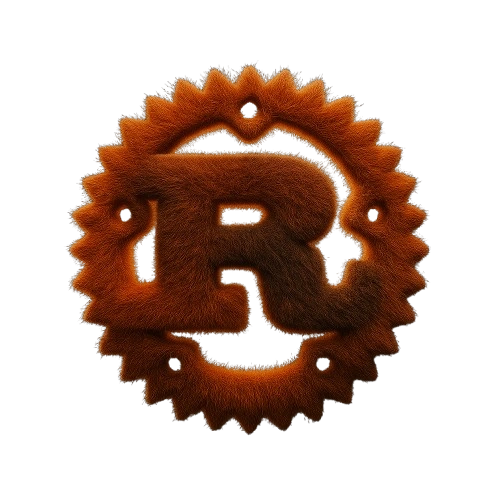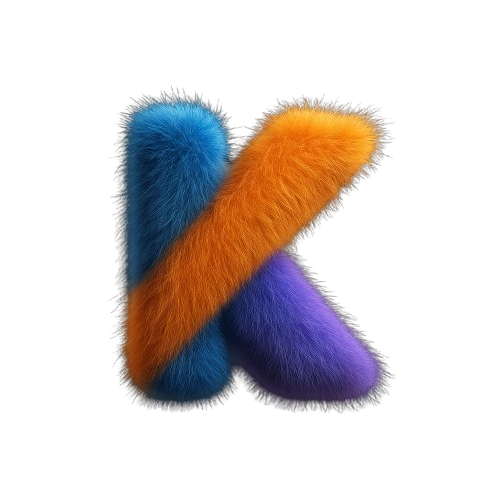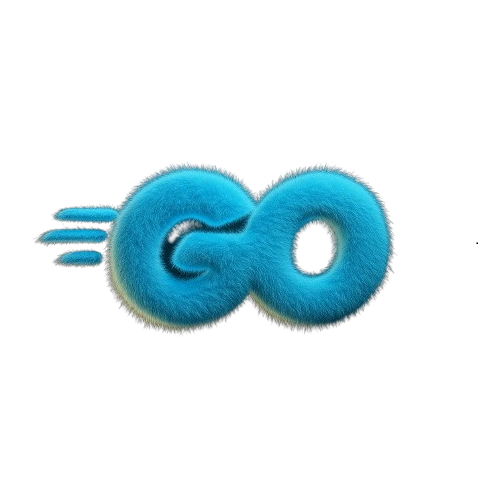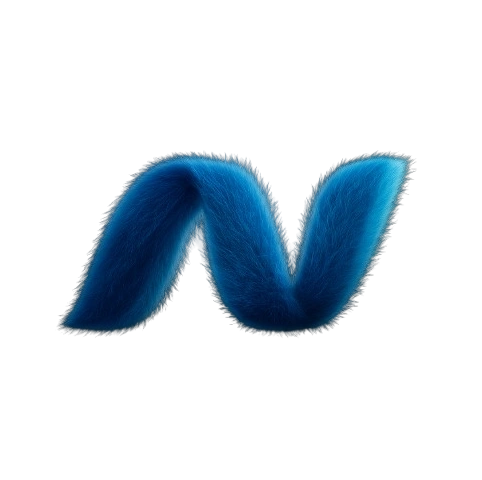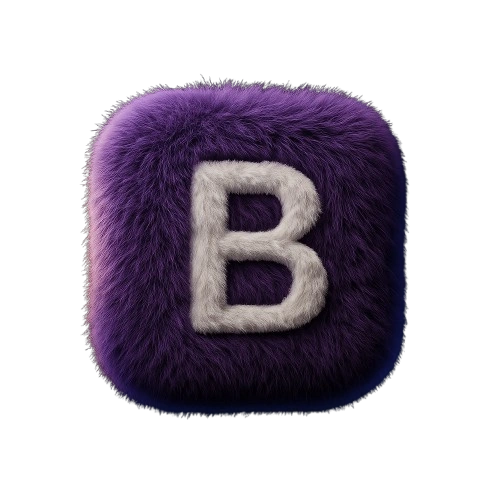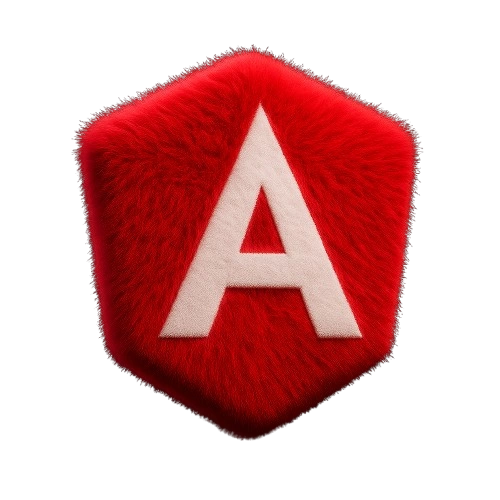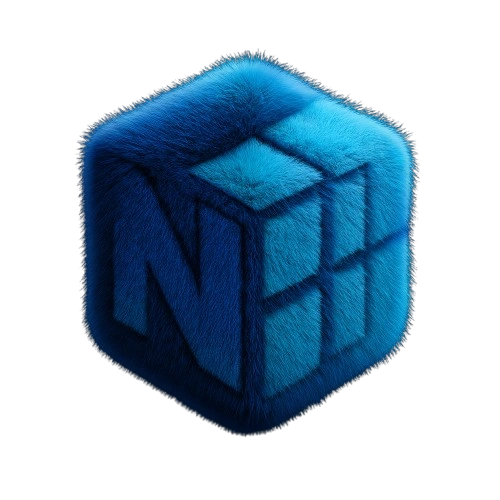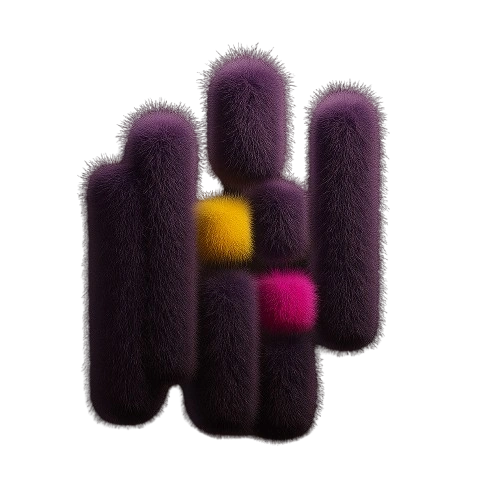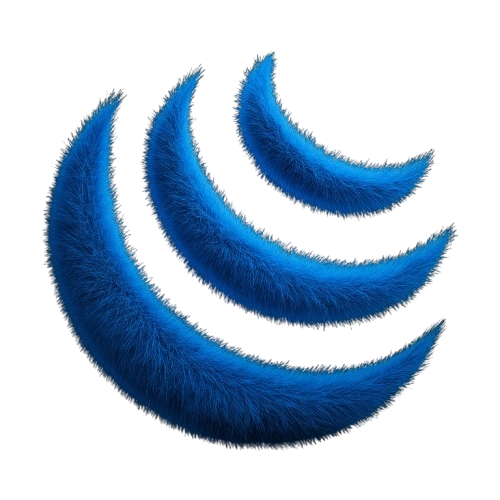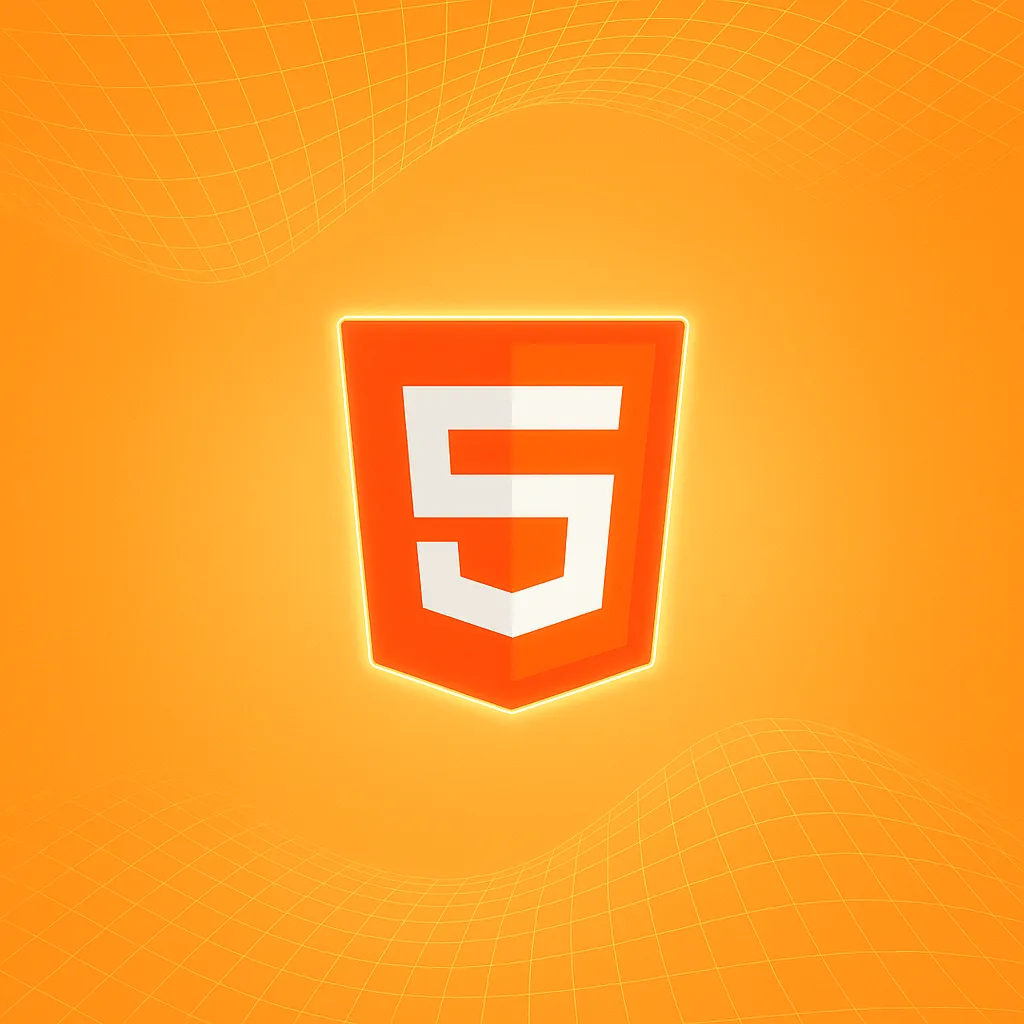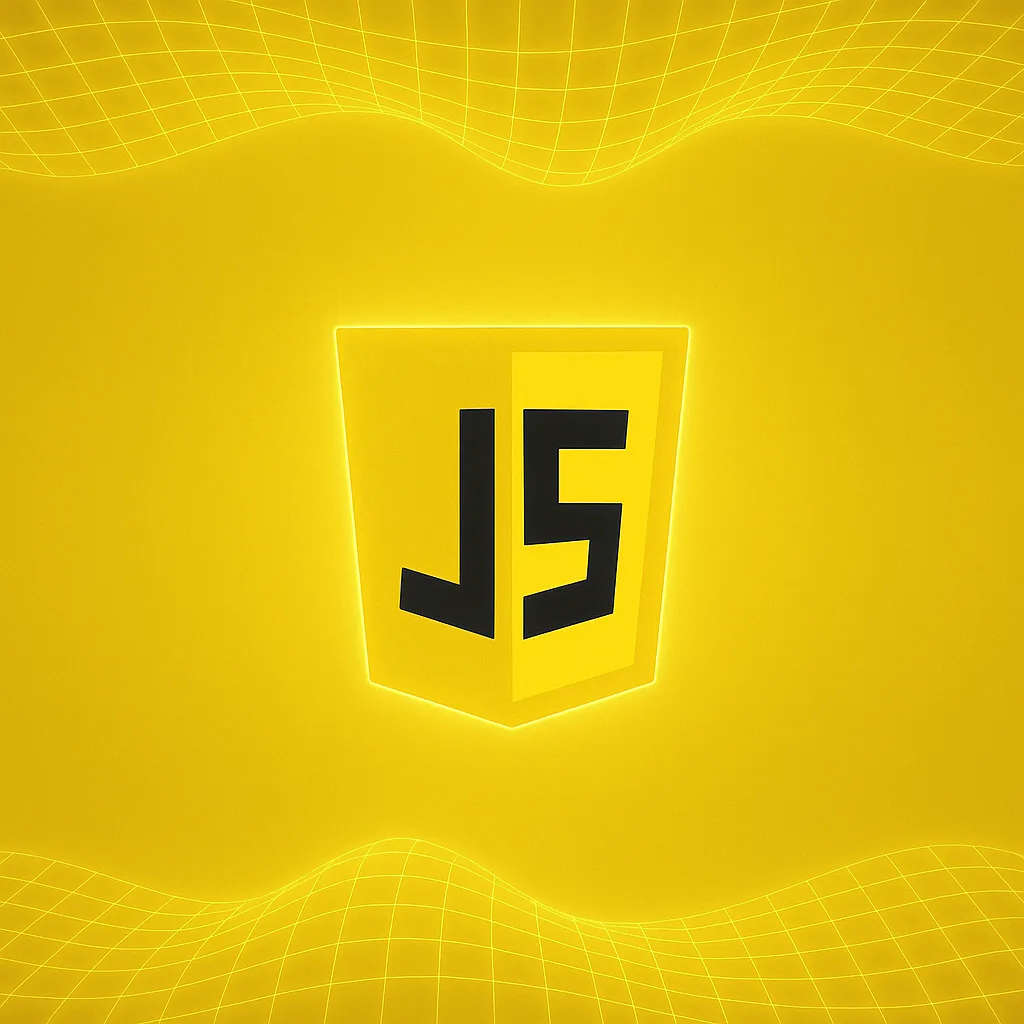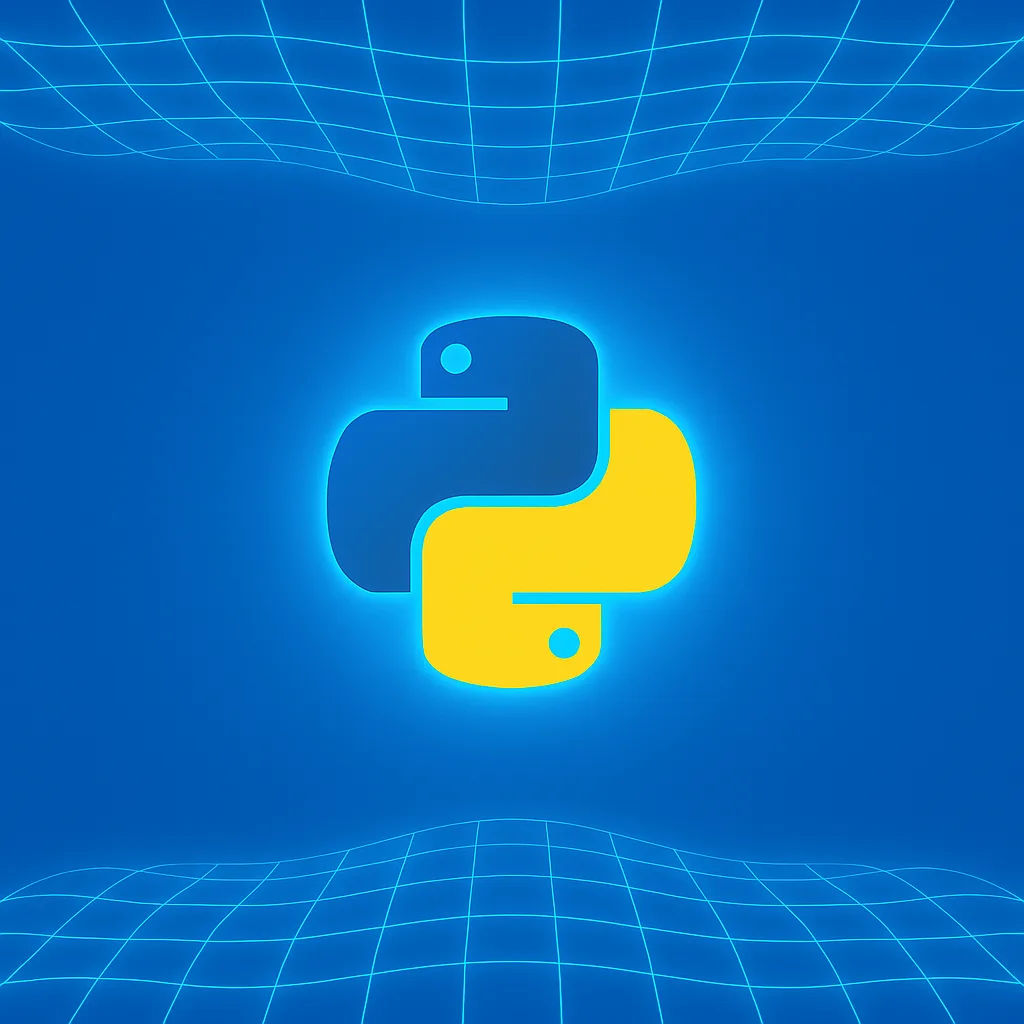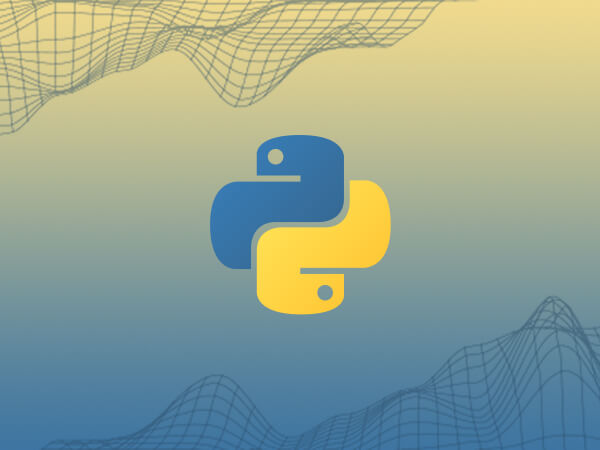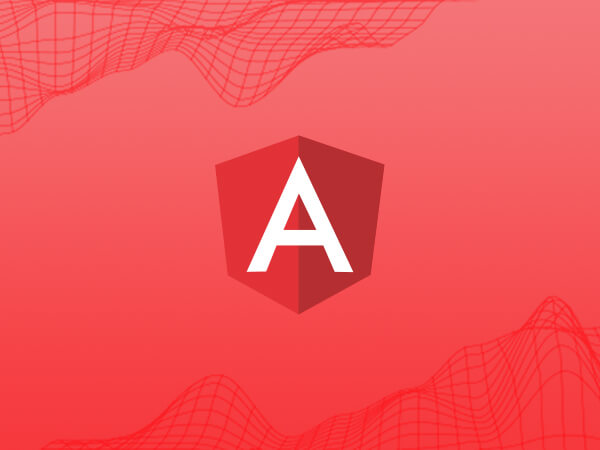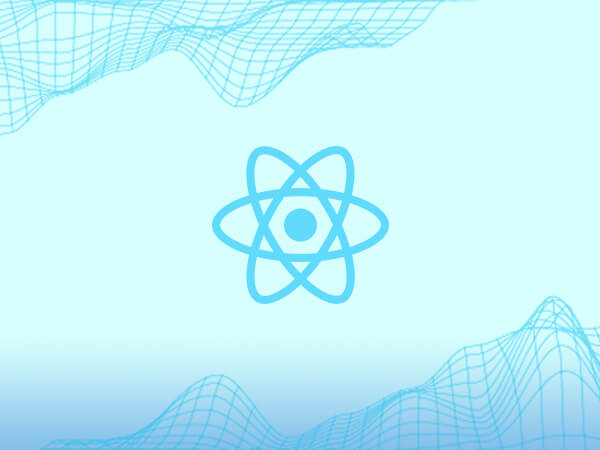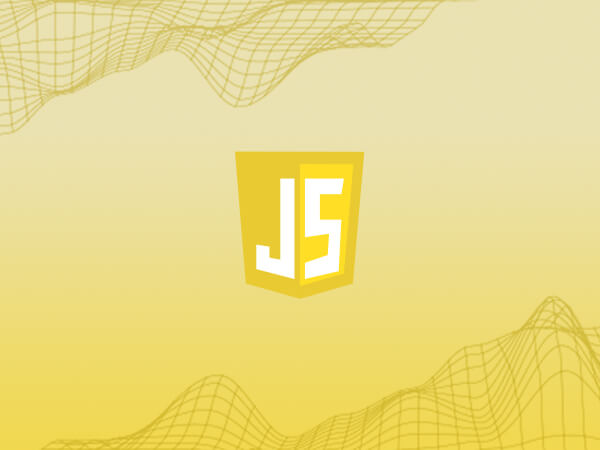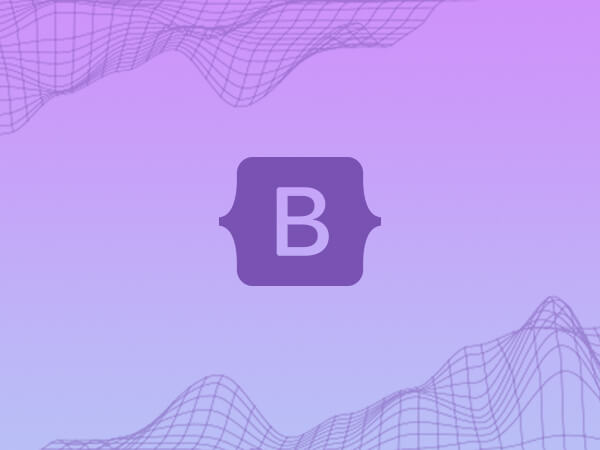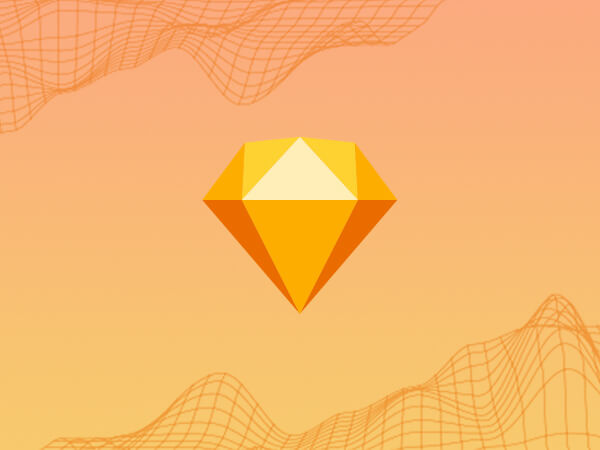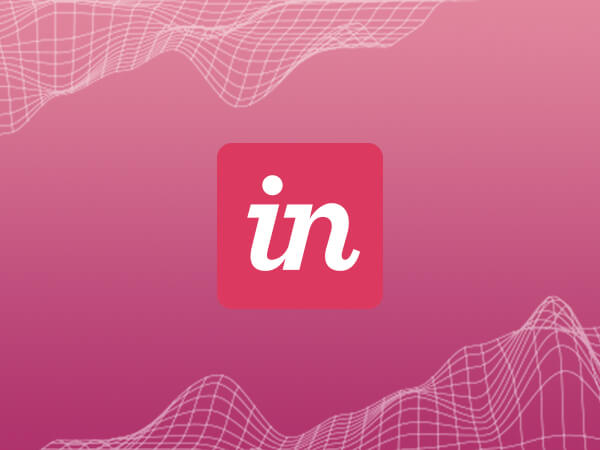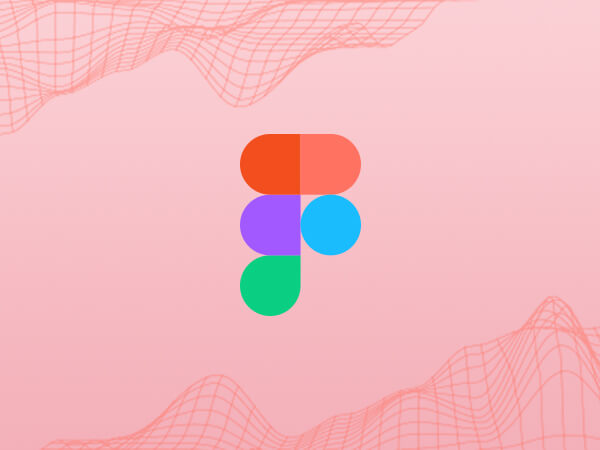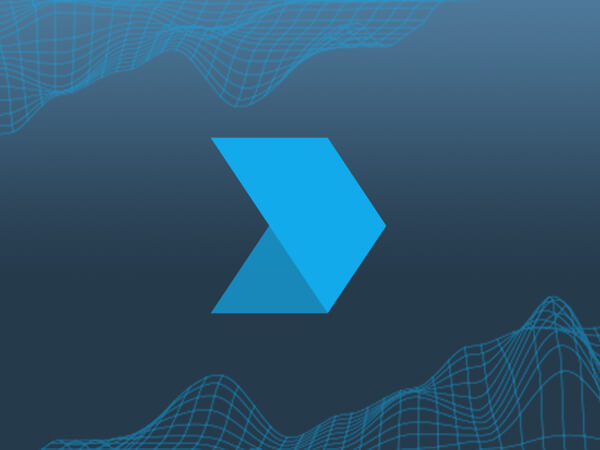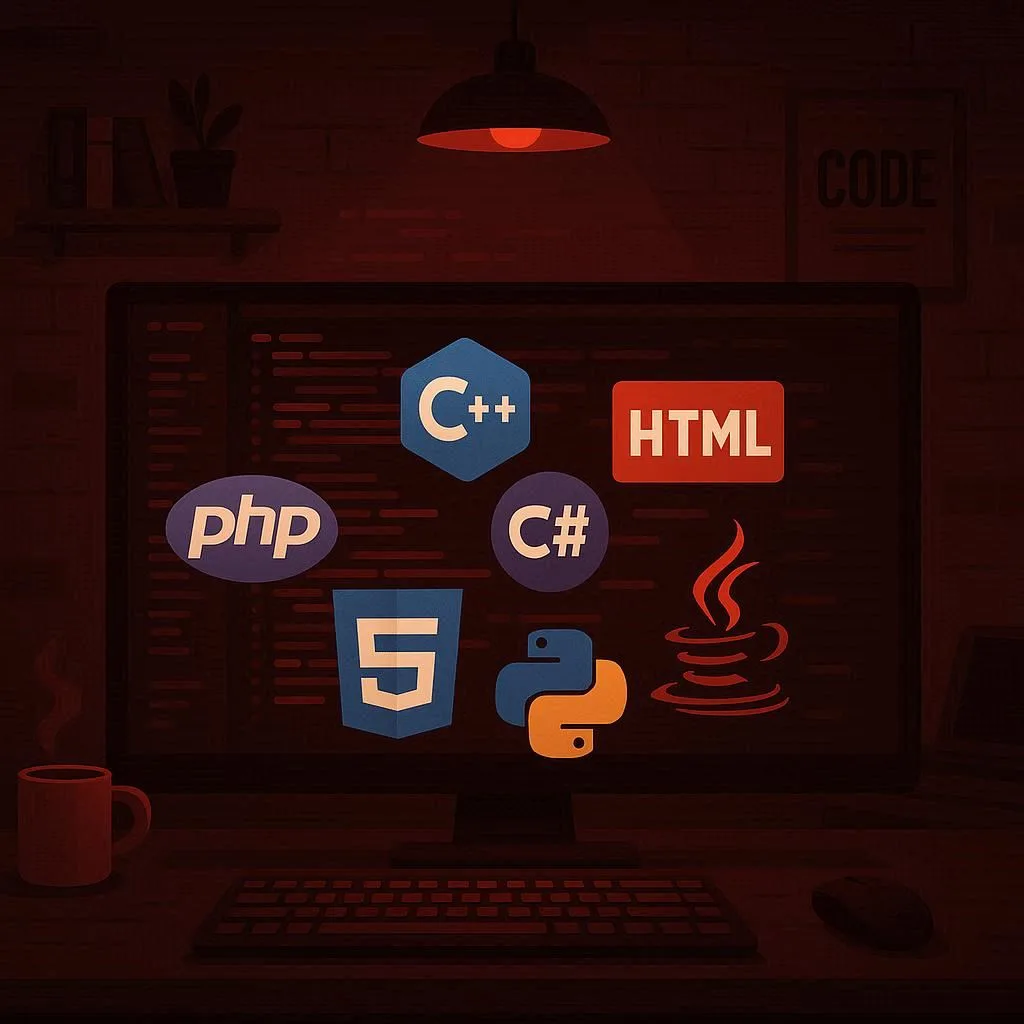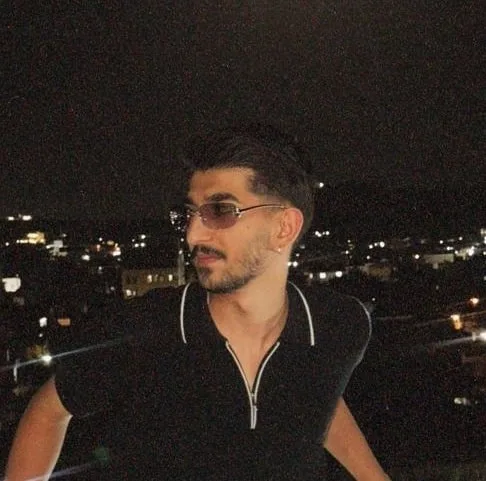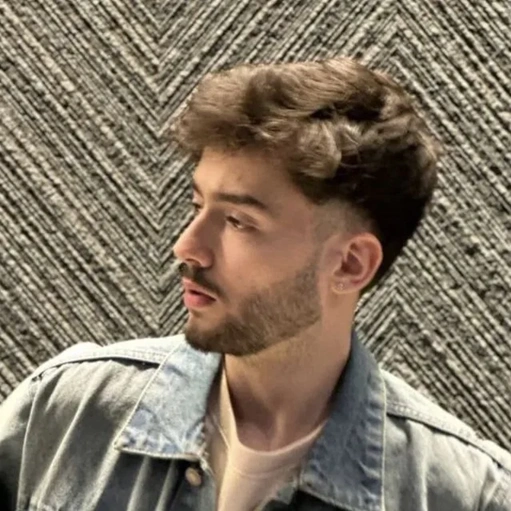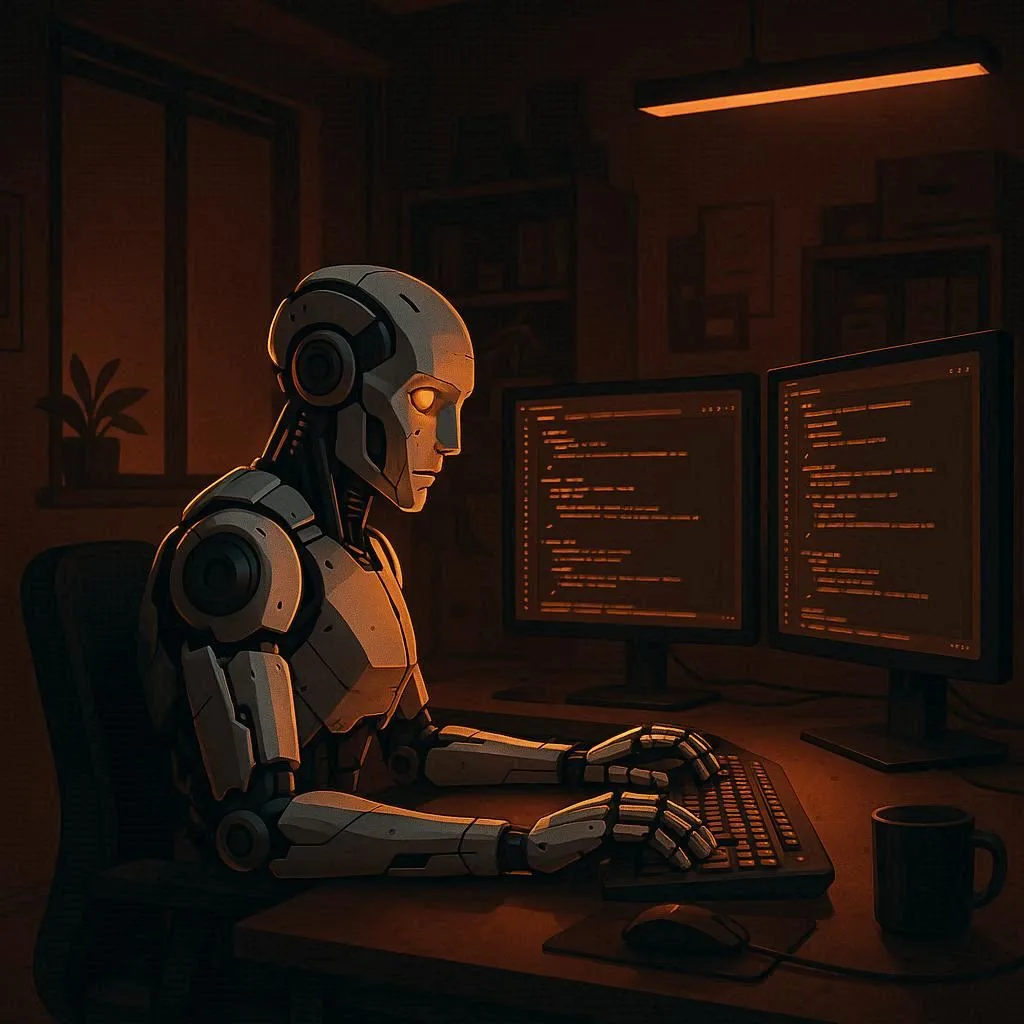
برنامه نویسی
برنامه نویسی چیست؟ توضیح ساده
برنامه نویسی یعنی گفت وگو با رایانه با زبان دقیق. ما گام به گام می آموزیم دستور بنویسیم، خطا بگیریم و برنامه بسازیم. با مثال های مدرسه و بازی ها، مفاهیم پایه مثل الگوریتم، کُد، دیباگ و کامپایلر را ساده می شناسیم و یک مسیر تمرینی کوتاه شروع می کنیم.